Aktualisiert April 2024 : Beenden Sie diese Fehlermeldungen und beschleunigen Sie Ihr Computersystem mit unserem Optimierungstool. Laden Sie es über diesen Link hier herunter.
- Laden Sie das Reparaturprogramm hier herunter und installieren Sie es.
- Lassen Sie es Ihren Computer scannen.
- Das Tool wird dann Ihren Computer reparieren.
Wenn Sie nicht sehen, die
Kamerarolle
Ordner auf Ihrem
Windows 10
PC, hier sind einige Korrekturen, die Ihnen helfen können, dieses Problem zu lösen. In solchen Fällen, wenn Sie die Windows 10 Camera App verwenden, erhalten Sie möglicherweise einen Fehlercode .
0xA00F4275
.
Was ist eine Kamerarolle in Windows 10
Wir empfehlen die Verwendung dieses Tools bei verschiedenen PC-Problemen.
Dieses Tool behebt häufige Computerfehler, schützt Sie vor Dateiverlust, Malware, Hardwareausfällen und optimiert Ihren PC für maximale Leistung. Beheben Sie PC-Probleme schnell und verhindern Sie, dass andere mit dieser Software arbeiten:
- Download dieses PC-Reparatur-Tool .
- Klicken Sie auf Scan starten, um Windows-Probleme zu finden, die PC-Probleme verursachen könnten.
- Klicken Sie auf Alle reparieren, um alle Probleme zu beheben.
?
In einfachen Worten, wenn Sie Bilder mit der Camera App aufnehmen, wird sie im Ordner Camera Roll gespeichert. Du findest diesen Ordner in deinem Bilder-Ordner
.
Kamerarolle fehlt in Windows 10
Es kann vorkommen, dass der Ordner Camera Roll aus irgendeinem Grund entfernt oder beschädigt wird. In solchen Fällen müssen Sie möglicherweise einen oder mehrere dieser Vorschläge ausführen
.
1] Ändern Sie den Speicherort des Kamerarollenordners .
Wenn Sie der Meinung sind, dass der Ordner Kamerarolle aus verschiedenen Gründen nicht am Standardort erstellt wird, können Sie einen neuen Kamerarollenordner an einem neuen Ort erstellen. Drücken Sie dazu Win+I, um das Einstellungsfenster zu öffnen und zu zu navigieren.
System > Speicher
. Klicken Sie auf das
Ändern, wo neue Inhalte gespeichert werden
Option unter
Weitere Speichereinstellungen
.
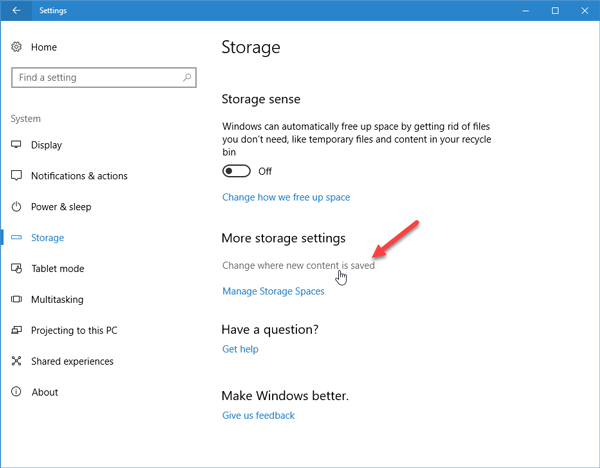
Suchen Sie nach der Option, die sagt
Neue Fotos und Videos werden gespeichert unter
. Klicken Sie auf das Dropdown-Menü und wählen Sie ein Laufwerk aus, auf dem Sie speichern möchten. Stellen Sie sicher, dass sich der neue Antrieb vom C-Laufwerk oder Systemlaufwerk unterscheidet. Nun werden alle Ihre aufgenommenen Bilder in gespeichert.
[neue Festplatte] > Computer > Bilder > Kamerarolle
folder.
2] Neuen Kamerarollenordner erstellen
Standardmäßig erstellt die Windows 10 Camera App den Ordner Camera Roll automatisch, auch wenn Sie ihn versehentlich gelöscht haben. Wenn Sie jedoch einen solchen Ordner nicht an seinem Standardort sehen, können Sie einen neuen Camera Roll-Ordner erstellen
.
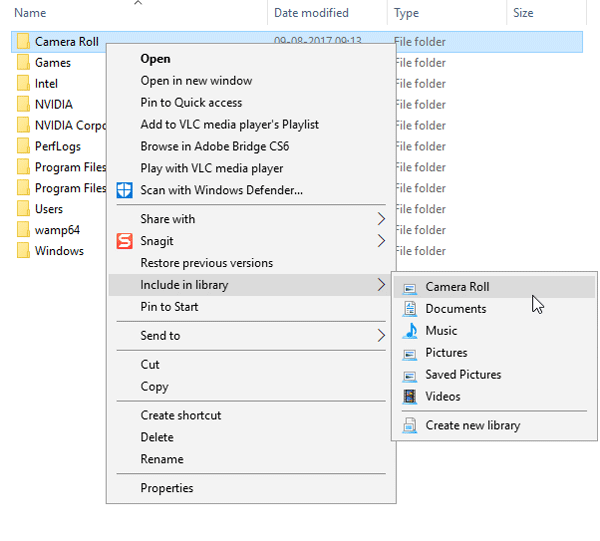
Klicken Sie nun mit der rechten Maustaste auf diesen Ordner > Auswählen .
In Bibliothek aufnehmen > Kamerarolle
.
3] Kamera Roll Dateiberechtigung prüfen
Wenn Sie den Ordner Camera Roll in Bildern sehen können, aber trotzdem eine solche Fehlermeldung erhalten, müssen Sie möglicherweise die Berechtigung dieses Ordners überprüfen. Um dies zu tun, klicken Sie mit der rechten Maustaste auf das
Kamerarolle
Ordner und auswählen
Immobilien
. Danach wechseln Sie zum
Sicherheit
Registerkarte Wählen Sie den Benutzernamen, den Sie gerade verwenden, unter Gruppen- oder Benutzernamen aus und überprüfen Sie, ob
Schreiben
ausgewählt ist oder nicht. Wenn Sie die Schreibberechtigung nicht finden können, müssen Sie dieser Anleitung folgen, um die Verantwortung zu übernehmen
.
Ich hoffe, das hilft!
Weiterlesen
: So verschieben oder entfernen Sie die Kamerarolle und die Ordner für gespeicherte Bilder in Windows 10
Mehr über die Kamera-App:
- Windows-Kamera-App kann nicht gestartet werden
- Wir können jetzt nicht zur Kamerarolle kommen
- Fix: Die Kamera-App kann mit dieser Version von Windows
- Diese App benötigt Ihre Erlaubnis, um Ihre Kamera unter Windows
- So finden Sie heraus, welche App die Webcam unter Windows
.
nicht verwendet werden.
zu verwenden.
verwendet
EMPFOHLEN: Klicken Sie hier, um Windows-Fehler zu beheben und die Systemleistung zu optimieren
